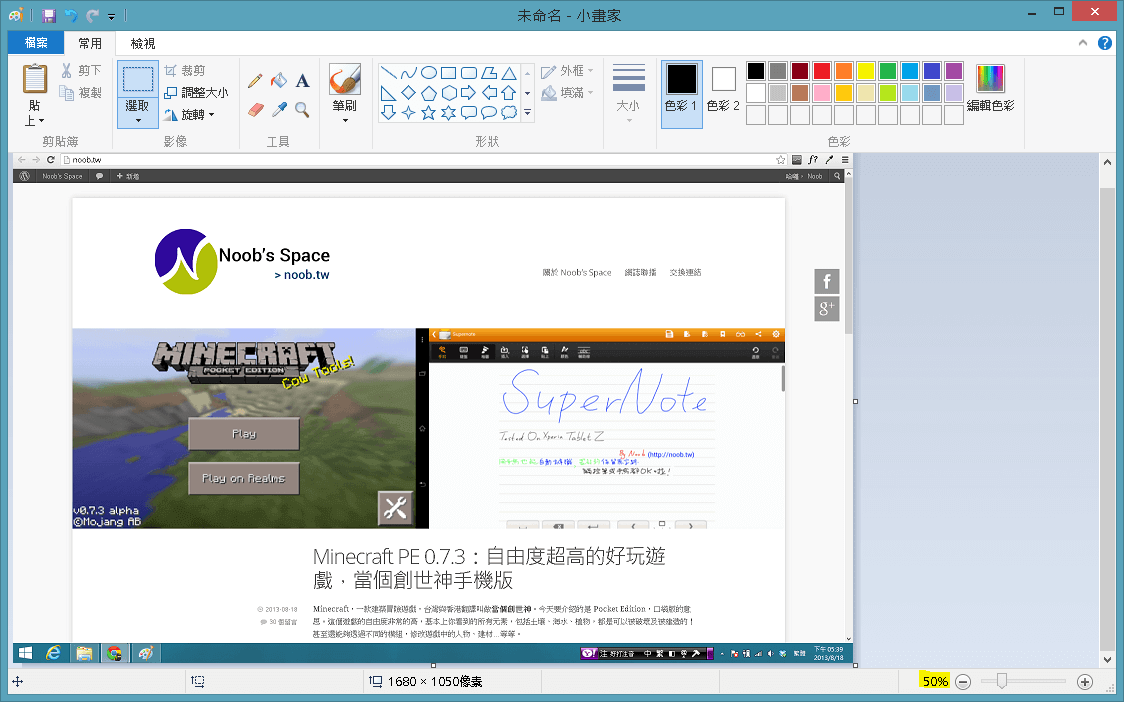
如何拍下螢幕畫面?截圖別再截全螢幕了!
和別人討論事情卻不知道該怎麼截圖?每次截出來的圖都是全螢幕?快來看看正確的截圖方法吧!
有在逛 Noob’s Space 的朋友應該都知道,本站的文章算是圖文並茂,每篇文章都有至少一張圖片。常常看到某些粉絲專頁 PO 圖都截全螢幕,真的是有點看不下去 xD,今天就來說明一下如何截圖吧!
萬用的 Prt Sc Sys Rq 按鍵
你知道鍵盤上有個 PrtSc SysRq 按鍵嗎(有的鍵盤上面是寫 Print Screen)?大概在倒退鍵(Backspace 鍵)附近,那顆按鍵的功能就和字面上的意思一樣:截圖。
謎:哩洗勒弓撒毀,我按下去明明就沒有用啊!Print Screen 鍵連打耶,你真的認為有截圖嗎?
別急嘛… Print Screen 按鍵的功能是截圖並存到剪貼簿,所以要貼上後才看得出來。
請打開小畫家,然後按下貼上(Ctrl+V)就能看到圖片啦!
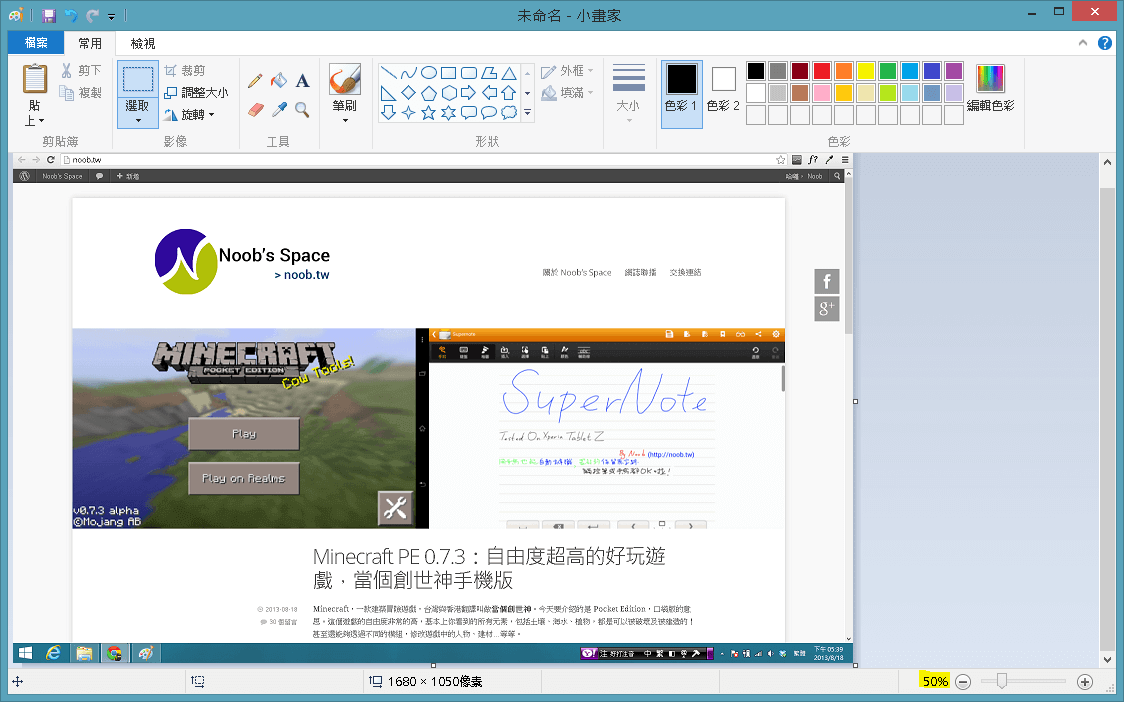
謎:你說說看這不是全螢幕嗎?說好的不要全螢幕哩?
唉唷,按下 Print Screen 按鍵的話,會截成全螢幕,如果要非全螢幕的話,請按下 Alt + Print Screen,就會把目前視窗範圍截到剪貼簿裡囉!
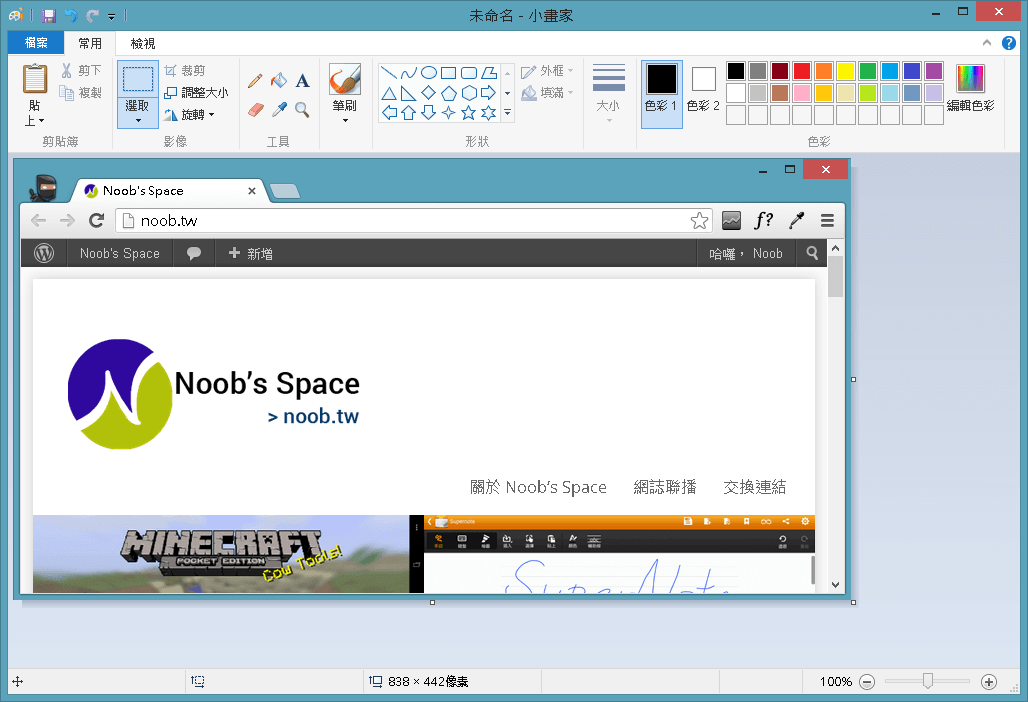
謎:wow,真的耶!可是,你不覺得一直貼到小畫家很麻煩嗎?
小畫家的好處是,能夠馬上調整大小、小修圖,不過真的滿麻煩的,當然不會只有這一招啦 xDDD
Windows 內建剪取工具
如果你是 Windows Vista 以上用戶(Windows Vista、7、8、8.1…等,總之 Windows XP 不適用),可以在附屬應用程式裡找到這個應用程式:剪取工具(snippingtool.exe)。
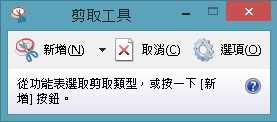
剪取工具的好處是,能夠選擇不同的擷取方式:全螢幕、視窗、長方形、任意。
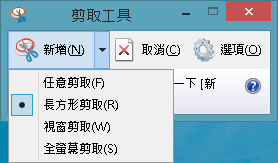
還能夠直接儲存成圖片,不需要經過小畫家囉!
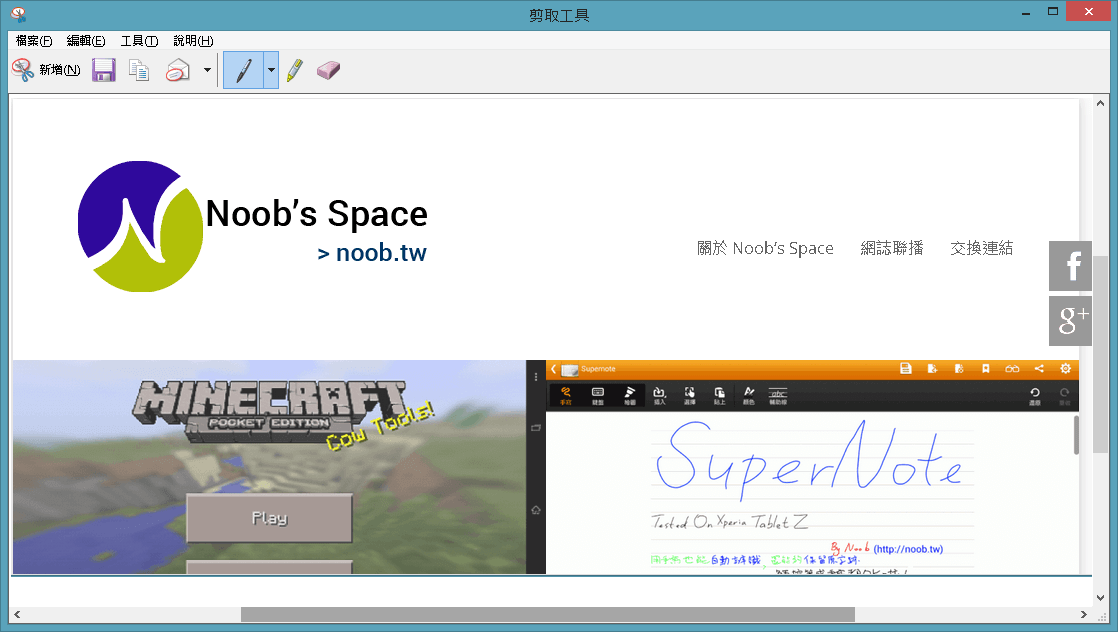
謎:真是好東西啊…害我都不知道要說什麼了!
還有更棒的唷!
謎:!?
Windows 8 以上用戶,兩鍵截圖!
謎:為什麼不是一鍵截圖….
Windows 8 以後加入了一項新功能,除了剛剛說的 Print Screen、Alt + Print Screen 以外,按下 Windows + Print Screen,就會自動截圖並儲存到媒體櫃圖片螢幕擷取畫面囉!
謎:可惜是全螢幕….
總之就是這樣囉,記得下次截圖別再截全螢幕,不然除了你要給別人看的畫面以外,其他畫面也被別人看光光囉 xDDD